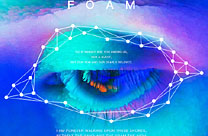PS帮助人物眼睛部位磨皮与提亮的教程
教程的磨皮方法操作起来可能有点复制,不过处理后的图片细节分布均匀,效果也非常精细。大致过程:首先需要选择精度好一点的素材图片,再磨皮之前需要创建两个曲线调整图层,分别把图片调亮和变暗,然后把曲线蒙版都填充黑色。为了便于观察还可以添加两个观察图层,都填充黑色,适当更改图层混合模式。处理的时候只需要用白色画笔变亮的曲线蒙版上把较暗的部分涂亮,在变暗的曲线蒙版上把较亮的部分涂暗即可。 最终效果

原图

一、大原图素材,建立“观察器”。

二、创建纯色填充图层,选择黑色,效果如下图。

三、把图层混合模式改为“颜色”。

四、把当前颜色填充图层复制一层,如下图。

五、把颜色填充图层副本图层混合模式改为“叠加”。

六、新建一个组,把两个颜色填充调整图层放入新建的组中,把组命名为“观察器”。



七、建立“暗调与高光”层。

八、在“观察器”组下面创建曲线调整图层,适当把图片调亮一点,如下图。

九、再创建曲线调整图层,稍微把图片调暗一点,参数设置如下图。